สำหรับใครที่เริ่มเบื่อกับการประกอบคอม ด้วยเคสสไตล์เก่าแบบเดิมๆ อยากเปลี่ยนไปใช้เคสใหม่ ที่ดูโดดเด่น ไม่ซ้ำแบบใคร ประกอบง่าย แต่ติดตั้งอุปกรณ์สะดวก และระบายอากาศได้ดี ลองมาดูเคส mini-ITX จากทาง ASUS รุ่นนี้กัน

ASUS ROG Z11 จัดว่าเป็นเคสคอม ที่ออกแบบมาเอาใจนักประกอบคอม ที่ชื่นชอบความแปลกใหม่ ในสไตล์ของ mini-ITX ที่กำลังได้รับความนิยมอยู่ในขณะนี้ สำหรับเคสรุ่นนี้ ดีกรีไม่ธรรมดา เพราะเพิ่งคว้ารางวัล Reddot Winner 2020 และ CES Innovation Award 2020 มา กับการดีไซน์ที่ไม่เหมือนใคร ด้วยรูปทรงที่ค่อนข้างบาง แต่จะไม่มินิมอลเหมือน mini-ITX เหมือนค่ายอื่น แต่ใส่ความเป็นเกมมิ่งมาอย่างชัดเจน โดยที่มาของรุ่น Z11 นั้นมาจากนวัตกรรมการจัดวางเมนบอร์ด ในตัวเครื่องทำมุม 11 องศา ซึ่งทาง ASUS วิจัยมาว่า การวางในทิศทางนี้ จะได้การระบายอากาศภายในดีกว่าการวางแนวราบติดหลังเคสทั่วไป ซึ่งจะดีจริงหรือไม่ ก็คงต้องไปดูในการทดสอบกันอีกที นอกจากนี้แม้จะออกแบบมาได้ค่อนข้าง Sleek หรือแนวเคสที่บางกระชับกว่าเคสทั่วไป แต่ก็สามารถติดตั้งอุปกรณ์ภายในได้เต็มที่ ไม่ว่าจะเป็น การ์ดจอขนาดใหญ่แบบพัดลม 3 ตัว หรือจะชุดน้ำแบบ Custom Cooling รวมถึงฮีตซิงก์ระบายความร้อน แต่ที่สำคัญ ASUS ไม่ลืมที่จะใส่ความสวยงาม ด้วย Aura Sync ที่เป็นรูปแบบของแสงไฟ RGB ให้ผู้ใช้ปรับแต่งได้เองตามชอบอีกด้วย มองผ่านกระจกเทมเปอร์ แล้วต้องบอกว่าสวยหรู ดูตัดกับตัวเคสอย่างเด่นชัด

Specification – ประกอบคอม ASUS ROG Z11
- Dimensions: 194 x 386 x 531 mm (WxDxH)
- Form Factor: Mini ITX/Mini-DTX(up to 6.7”x 8”)
- Drive Bays: Up to 2.5” SSD x 4 pcs or 2.5” SSD x 2 pcs / 3.5″ HDD x 1 pcs
- System Fan Support: Pre-installed Fans
- Top: 2 x 140 mm
- Bottom: 1 x 140 mm
- Expansion Slots: PCI-E x 2 (3 expansion slots space)
- Weight: N.W. 8.73 kg
- Color: Black
- Front I/O Ports
- 1 x USB 3.2 Gen 2 Type-C™
- 2 x USB 3.2 Gen 1 TYPE A
- 2 x USB 2.0 TYPE A
- 1 x Headphone / Microphone
- Power On Button
- Reset Button
- 1 x ARGB LED-illuminated Mode/Color Button
- Power Supply: ATX or SFX PSU: 160mm
- Material: Aluminum, Steel, Tempered Glass, ABS Plastic
- Maximum GPU Length: 320 mm
- Maximum CPU Cooler Height: 130 mm
- Radiator Compatibility
- Rear: 120, 240 mm (Thickness: 30mm)
- Bottom: 120 mm (Thickness: 30mm)
- Cooling Support
- Rear: 2 x 120 mm
- Top: 2 x 120mm / 2 x140 mm
- Bottom: 1 x 120mm / 1 x 140 mm
- Cable Routing: Max. 40mm
- Extension Hub
- Support Fan x 6, ARGB LED Strip x 3, USB 2.0 x 2
การออกแบบและฟีเจอร์

มาดูที่หน้าตาของ ASUS ROG Z11 โดยรวมกันก่อน ด้านหน้าค่อนข้างจะแปลกตาไปจากเคสทั่วไปอยู่บ้าง มีเป็นโครงโลหะแบ่งครึ่งกับกระจกเทมเปอร์ แต่ก็ดูสวยงามดุดันดี กับโลโก้ ROG ที่มีทั้งด้านข้างและด้านบน


ส่วนอีกด้านหนึ่งจะเป็นฝาปิดอะลูมิเนียมลายปัดเสี้ยน ในโทนสีดำ พร้อมกับลวดลายที่ดูทันสมัย มีช่องระบายความร้อนที่เป็นตะแกรงมาให้ ดูสะดุดตาทีเดียว ซึ่งถ้ามองตรงเข้าไป จะเห็นว่ามีฝาด้านบนสูงขึ้นมาเล็กน้อย ที่เป็นจุดระบายความร้อนด้วยเช่นกัน

มาถึงด้านข้าง หรือจะบอกว่าเป็นด้านหน้าดี เพราะมันเป็นด้านที่โชว์ทุกสิ่งอย่าง และใช้สำหรับการติดตั้งอุปกรณ์ด้วย ซึ่งกระจกเทมเปอร์ด้านนี้ จะสามารถถอดออกมาได้ ซึ่งดูแล้วสวยงามเลยทีเดียว

มาดูรายละเอียดของด้านบนกันบ้าง จะเห็นโลโก้ ROG สวยๆ แบบนี้ ไฮไลต์อยู่ที่จะมีแสงไฟ RGB สว่างขึ้นตรงจุดนี้ด้วย

ส่วนของ Front panel นี้ จะมีบรรดาพอร์ตต่างๆ ที่เตรียมไว้ให้มากมาย ไม่ว่าจะเป็น USB 3.2 Gen 1 และ Gen 2, Type-A และ Type-C รวมถึง Combo jack, ปุ่มเพาเวอร์ และรีเซ็ต

ด้านหลังหรือด้านใต้ของเครื่อง จะเป็นส่วนปิด ซึ่งมีการออกแบบร่องระบายอากาศขนาดใหญ่ พร้อมกรองฝุ่นอยู่ด้านใน และยังเป็นจุดที่ใช้ติดตั้งเพาเวอร์ซัพพลายได้ รองรับการติดตั้งได้ทั้ง ATX ขนาดปกติ และ SFX ที่เป็นเพาเวอร์ขนาดเล็กพิเศษสำหรับ mini-ITX case


ในส่วนด้านข้าง จะเป็นตะแกรงกันฝุ่นสามารถถอดออกได้เช่นกัน ด้วยการปลดล็อคออก ซึ่งไม่ซับซ้อนมากนัก ในส่วนนี้จะเป็นตัวปิดพัดลมขนาดใหญ่ 2 ตัวด้านใน


การปลดล็อค เพื่อนำฝาปิดออกค่อนข้างง่าย ด้วยการกดตัวล็อคด้านข้าง ใช้นิ้วมือบีบเข้าหากัน จากนั้นก็ดึงออกมาได้เลย

เมื่อแกะออกมาแล้ว จะเห็นด้านในแบบในภาพ ซึ่งจะมีพัดลมให้ 2 ตัว และในส่วนนี้เอง สามารถถอดเปลี่ยนพัดลม และติดตั้ง Radiator หรือหม้อน้ำสำหรับชุดน้ำได้อีกด้วย

สามารถติดตั้งพัดลมได้ทั้ง 120mm และ 140mm เหมือนกันทั้ง 2 ด้าน ซ้ายและขวา และยังติดตั้ง Radiator 120mm และ 140mm ความหนา 30mm ได้

ส่วนด้านหน้าที่มีกระจกเทมเปอร์นั้น เป็นจุดที่ใช้สำหรับเปิดออก เพื่อติดตั้งอุปกรณ์ต่างๆ ลงไป เช่นเดียวกับเคสทั่วไป โดยการถอดกระจก ใช้ไขควง 4 แฉก ในการไขน็อตสกรู 2 ตัว แล้วสไลด์ฝาเคสออกด้านข้าง จะมีสลักยึดแน่นๆ หน่อย แต่ก็ไม่ได้แกะยากมากนัก

เมื่อไขน็อตสกรู และดันตัวยึดออกแล้ว ก็สามารถถอดกระจกออกมาได้เลยทันที ไม่ได้ซับซ้อน เพียงแต่ต้องระมัดระวัง หาที่วางกระจกให้ปลอดภัย

เมื่อเอากระจกปิดฝาเคสออกแล้ว จะเห็นพื้นที่ด้านใน ที่มีการติดตั้งอุปกรณ์มาเป็นตัวอย่างแล้ว โดยประกอบคอม AMD Ryzen คู่กับเมนบอร์ด mini-ITX จาก ASUS มาด้วย ซึ่งเคสนี้ ติดตั้งมาครบทั้ง ซีพียู เมนบอร์ด แรม SSD กราฟิกการ์ดและเพาเวอร์ซัพพลาย เดี๋ยวเรามาแยกกันทีละจุด

ในเบื้องต้นมาดูส่วนของซีพียู พัดลม แรม และเมนบอร์ด ตามที่ได้กล่าวถึงไปว่า เคสรุ่นนี้ออกแบบมาเพื่อ เมนบอร์ดระดับ mini-ITX และ DTX form factor ในภาพนี้ ติดตั้งซีพียู AMD Ryzen 5 3600XT มาพร้อมกับเมนบอร์ด ASUS ROG STRIX B550-I Gaming แต่ใครที่จะใช้ฮีตซิงก์แยก อาจจะต้องเช็คว่าความสูงไม่ควรเกิน 13cm เพราะอาจจะไปชิดกับขอบกระจกได้

และด้วยพื้นที่ค่อนข้างจำกัด และเลย์เอาท์ของเมนบอร์ด mini-ITX ทำให้การติดตั้งอุปกรณ์ในบางจุด เช่น แรม และ SSD SATA อาจดูคับแคบไปบ้าง แต่ถ้าจัดระเบียบในการติดตั้งดีๆ ก็พอไปได้ ส่วนสล็อตแรม ก็จะพอดีๆ แบบนี้ แต่ก็รองรับแรมแบบไซส์ใหญ่ มีแถบไฟ RGB ก็ติดตั้งได้เข่นกัน ซึ่งในภาพจะเป็น Thermaltake TOUGHRAM ก็ลงตัว

ส่วนการติดตั้งกราฟิกการ์ด อาจจะเป็นสิ่งที่หลายคนกังวล แต่ถ้าหากดูพื้นที่ในการติดตั้งให้ดีแล้ว จะเห็นว่ากราฟิกการ์ดระดับ 3 พัดลมตัวใหญ่ RTX 3080 จากทาง ASUS ก็สามารถติดตั้งลงไปได้สบาย และข้อมูลจากสเปคก็ระบุว่า รองรับกราฟิกการ์ดที่ยาวถึง 32cm ได้ ดังนั้นการ์ดจอทั่วไป ติดตั้งได้เลย


มาถึงด้านหลังที่ใช้สำหรับการจัดเก็บสายกันบ้าง ด้านนี้แกะฝาออกแบบเดียวกับด้านหน้าที่เป็นกระจกเทมเปอร์ ด้วยการปลดล็อคฝาปิด และใช้ไขควงไขน็อตสกรูออก แล้วสไลด์ออกมา ด้านในจะเห็นว่าเป็นพื้นที่ว่างๆ พร้อมสายไฟมากมายอยู่ตรงนี้

ไฮไลต์ที่เป็นจุดเด่นของเคส ROG Z11 อยู่ที่ตรงนี้ แม้มุมนี้จะมองไม่ชัดเจนมาก แต่ก็พอให้เห็นภาพได้ นั่นคือ มุมเอียง 11 องศา ของเมนบอร์ด และการ์ดจอ ที่เอียง เพื่อให้ทิศทางลมภายในไหลเวียนได้ดี ช่วยลดความร้อนให้กับระบบอย่างมีประสิทธิภาพ ซึ่งสามารถดูจากภาพกราฟิกด้านล่างนี้ได้


หากดูจากภาพกราฟิกที่อธิบายพื้นที่ด้านใน จะเห็นได้ชัดว่า ASUS พยายามที่จะนำเสนอนวัตกรรมให้กับคนที่ชอบประกอบคอม หรืออยากได้เคสแนว ITX แต่มีพื้นที่จัดการสิ่งต่างๆ รวมถึงติดตั้งอุปกรณ์ได้มากพอ ที่สำคัญยังต้องมีพื้นที่ระบายความร้อน พร้อมพื้นที่จัดเก็บสายได้อีกด้วย ซึ่งการเอียง 11 องศานี้ ก็มีส่วนทำให้เหลือพื้นที่ในการจัดการเก็บสายต่างๆ ได้มากขึ้น


ตรงด้านหลังนี้ จะสามารถจัดเก็บสายได้ดีทีเดียว ซึ่งหากคุณเป็นคนที่ชอบแต่งคอม อยากได้สายถักสวยๆ มาต่อ ก็น่าสนใจ ส่วนจะเก็บได้เนี๊ยบแค่ไหน ก็ขึ้นอยู่กับฝีมือของคุณแล้ว

ในภาพรวมสำหรับการเก็บสายแบบคร่าวๆ จะเห็นว่าสายต่อจาก Front panel ค่อนข้างจะเยอะพอสมควร แต่สิ่งหนึ่งที่น่าจะช่วยให้ดูเรียบร้อยได้ก็คือ การใช้เพาเวอร์แบบ Full modular หรือแบบถอดสายได้ทั้งหมด เลือกใช้แต่บางเส้นเท่านั้น

มุมนี้จะพอให้เห็นความลาดเอียงในการติดตั้งเมนบอร์ดที่อยู่ภายในเครื่อง แต่จุดที่น่าสังเกตคือ หากคุณต้องใช้พอร์ต USB ต่อพ่วงเยอะ อาจจะต้องลอดสาย USB มาต่อภายในเครื่องแทน แล้วใช้พอร์ต USB ที่หน้า Front panel ในการต่อพ่วงอุปกรณ์ภายนอก

จากตัวอย่างด้านใต้หรือหลังเคส จะมีช่องสำหรับลอดสายไฟและสายสัญญาณของ เมาส์ คีย์บอร์ด ให้เข้าไปต่อกับเมนบอร์ดได้โดยตรง

อย่างที่ได้กล่าวไปในตอนต้น เคสนี้สามารถวางได้ทั้งแนวนอนและแนวตั้ง ขึ้นอยู่กับความต้องการ เพราะมีฐานและยางรองตัวเครื่องเอาไว้ให้แล้ว

ประกอบคอมเสร็จแล้วต่อไฟ เปิดเครื่อง ก็ดูสวยงามไม่เบา แสงไฟจากโลโก้ ROG ช่วยเสริมเสน่ห์ให้กับเคสได้ไม่น้อย และที่สำคัญยังรองรับ ASUS Aura Sync ให้คุณสามารถปรับแต่งแสงไฟผ่านทางซอฟต์แวร์ได้อีกด้วย

หรูหราสง่างาม แสงสีที่ตัดกับแสงไฟ ทำให้ดูน่าสนใจยิ่งขึ้น นอกจากนี้ตัวเคสยังมาพร้อมฟีเจอร์ในการปรับเปลี่ยนโลโก้ให้กับคุณอีกด้วย
ทดสอบประสิทธิภาพและการระบายความร้อน
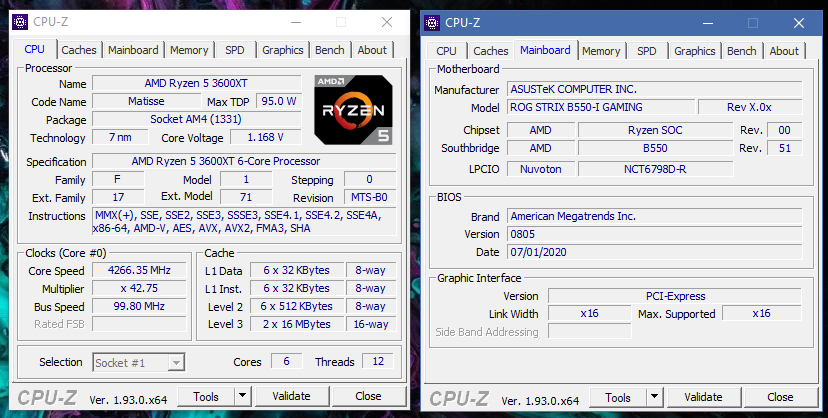
สเปคที่ประกอบคอมขึ้นมาในครั้งนี้ มีหัวใจหลักเป็น ซีพียู AMD Ryzen 5 3600XT ทำงานในแบบ 6 core/ 12 thread และความเร็วบูสท์สูงสุดที่ xxxGHz ทำงานบนเมนบอร์ด ASUS ROG STRIX B550-I Gaming
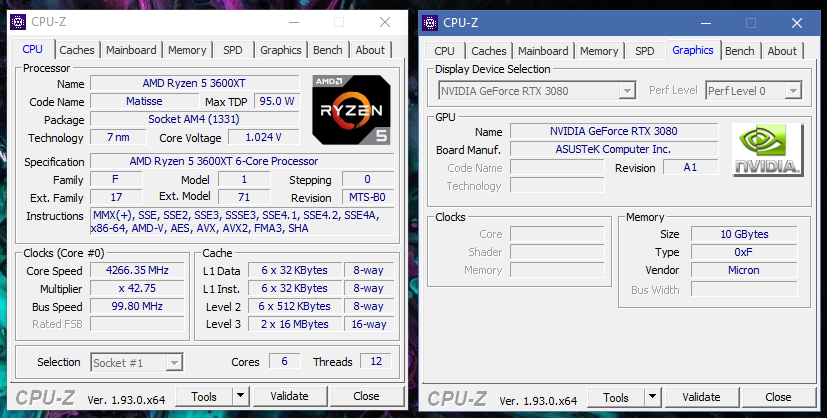
ส่วนกราฟิกการ์ดที่นำมาใช้เป็น GeForce RTX 3080 จากทาง ASUS เช่นเดียวกัน ซึ่งเป็นการ์ดแบบ Custom 3 พัดลม
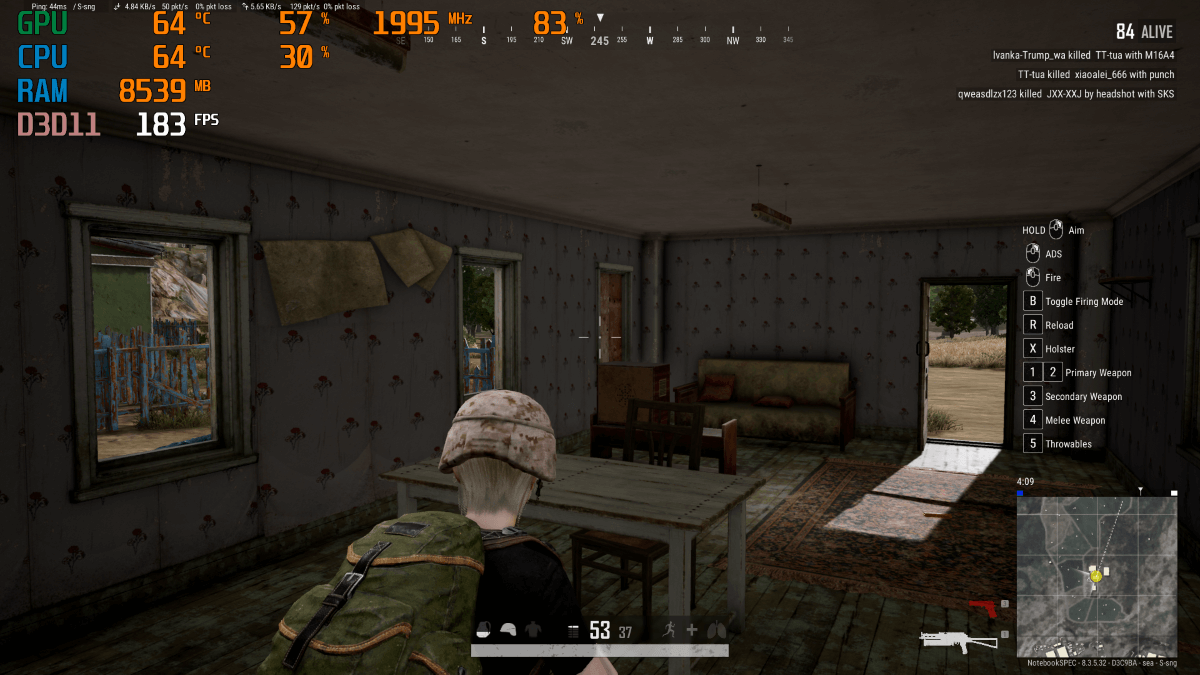
ในการทดสอบ เล่นเกม PUBG ในโหมด Ultra ก็เรียกว่าใช้พลังของซีพียู และกราฟิการ์ดยังไม่โหดหินนัก ด้วยสเปคที่แรงเช่นนี้ ในการระบายความร้อนก็เป็นไปแบบชิลๆ คอเกมที่จะเล่นเกมโหดกว่านี้ เช่น BattlefieldV, GTAV หรือจะเป็น Red Dead และ NFS เคสรุ่นนี้ก็ยังเอาอยู่
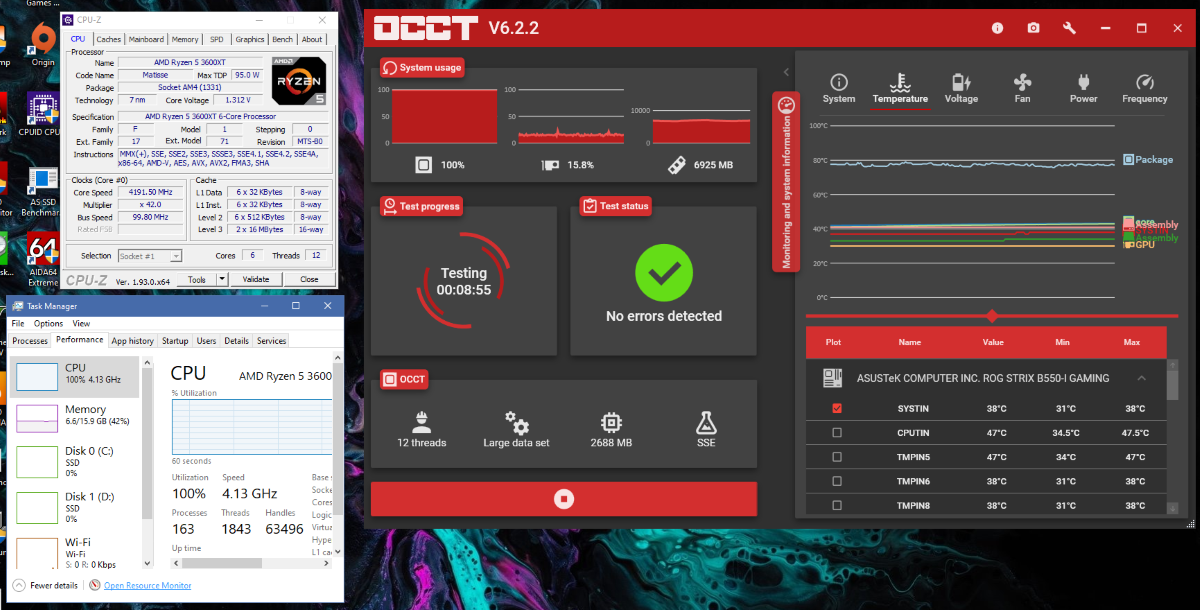
ในการเล่นเกมต่อเนื่อง ก็คงไม่ได้ทำให้เกิดความร้อนได้มากมาย เท่ากับการทดสอบแบบ Full-load โดยเราใช้ OCCT ในการทดสอบซีพียูอย่างหนักหน่วงต่อเนื่อง กับความเร็วที่วิ่งไประดับ 4.2GHz ความร้อนกลับไปแตะอยู่ที่ประมาณ 65-75 องศาเซลเซียสโดยประมาณเท่านั้น ซึ่งก็ถือว่าเป็นตัวเลขที่ค่อนข้างดี สำหรับฮีตซิงก์เดิมจากโรงงาน แม้จะเป็นตัวท็อปก็ตาม
Conclusion

หากมองในภาพรวมของเคสคอมพิวเตอร์รุ่นใหม่ จากทาง ASUS ROG Z11 รุ่นนี้ ก็ถือว่าน่าจะตอบโจทย์กลุ่มที่ชื่นชอบความแปลกใหม่ ไม่ซ้ำใคร และมีเอกลักษณ์ในตัว โดยเฉพาะคนที่ประกอบคอม และชื่นชอบแบรนด์นี้เป็นทุนเดิม ซึ่งทาง ASUS เอง แม้ว่าจะมีพีซีเกมมิ่งออกมาในตลาดให้เห็นบ้าง แต่ในด้านของเคสเราแทบไม่ได้เจอแนวนี้กันเลย การออก ROG Z11 มาในครั้งนี้ ก็ถือว่าเอาใจคอเกมได้ดีทีเดียว ติดอยู่เล็กน้อยในเรื่องของน้ำหนักตัวที่อยู่เกือบ 9Kg จึงต้องหาโต๊ะที่แข็งแรงพอสมควรมาวาง
นอกจากในเรื่องความสวย ทันสมัยแล้ว นวัตกรรมที่การันตีด้วย Reddot กับ CES Innovation 2020 ด้วยการจัดวางและเอียงเมนบอร์ด 11 องศา แม้ว่าจะดูเป็นเทคโนโลยีที่ไม่ได้แปลกมากมาย แต่ในการทดสอบและใช้งาน ก็ยังพอตรวจเช็คได้ว่า ความร้อนถูกควบคุมได้ดีในระดับหนึ่ง แม้ว่าจะอยู่ในสภาวะ Full load ก็ตาม ส่วนหนึ่งมาจากพัดลมขนาดใหญ่ ที่ติดมาให้ 2 ตัว พร้อมกับช่องระบายอากาศที่ถูกจัดเตรียมไว้ให้โดยรอบ แต่ถ้าหากเพิ่มพัดลหรือชุดน้ำเข้าไปเพิ่ม ก็น่าจะทำให้ภายในเย็นมากขึ้น แต่ก็ขึ้นอยู่กับการดีไซน์ของผู้ใช้เอง
อีกเรื่องหนึ่งก็คือ ข้อจำกัดที่สำคัญของเคส Z11 รุ่นนี้อยู่ที่รองรับเมนบอร์ด mini-ITX กับ DTX form factor เท่านั้น ไม่สามารถใส่ที่ใหญ่กว่านี้ได้ การติดตั้งอุปกรณ์เสริม ก็อาจจะถูกจำกัดไปด้วย เช่น PCIe slot หรือ M.2 เป็นต้น แต่ถ้าอุปกรณ์ส่วนใหญ่ที่คุณใช้ เน้นไปที่ USB เป็นหลัก ก็ถือว่าเคสรุ่นนี้ทำได้ไม่ยาก มีให้เหลือเฟือ แต่บางส่วนก็ต้องลอดสายผ่านเข้าเครื่อง แต่ก็ไม่ได้เป็นเรื่องยุ่งยากแต่อย่างใด ส่วนเรื่องการอัพเกรดในภายหลัง ต้องดูกันเป็นจุดๆ ไป เพราะบางช่วงก็พื้นที่คับแคบ จะแทรกมือเข้าไปได้ยาก เช่น SATA แนะนำว่าต่อสายรอไว้ก่อนจะนำเมนบอร์ดลงเคส จะช่วยให้การอัพเกรดในภายหลังง่ายขึ้น เช่นเดียวกับ SSD M.2 ส่วนแรมส่วนใหญ่มี 2 สล็อต ก็ใส่ให้เต็มไว้ก่อนเลยดีกว่า
จุดเด่น
- การระบายความร้อนมีประสิทธิภาพ ให้ทิศทางลมเข้าออกได้ดี
- ติดตั้งการ์ดจอแบบยาว 3 พัดลมได้
- กระจกเทมเปอร์ โชว์พื้นที่ภายใน
- รองรับการปรับแต่งไฟ ASUS AURA Sync
- วางได้ทั้งแนวตั้ง และแนวนอน
ข้อสังเกต
- ติดตั้งได้เฉพาะเมนบอร์ด mini-ITX เท่านั้น
- การใช้พอร์ตบนเมนบอร์ด อาจจะต้องแกะเครื่องก่อนติดตั้ง
ราคา: ยังไม่วางจำหน่ายอย่างเป็นทางการ
ติดต่อหรือข้อมูลเพิ่มเติม: ASUS ROG Z11



















